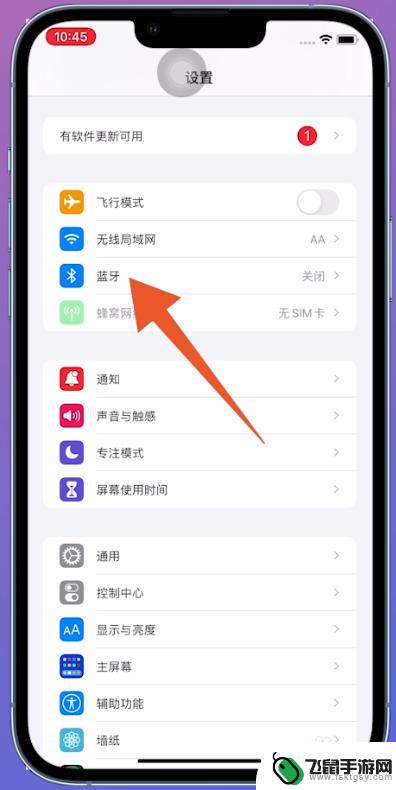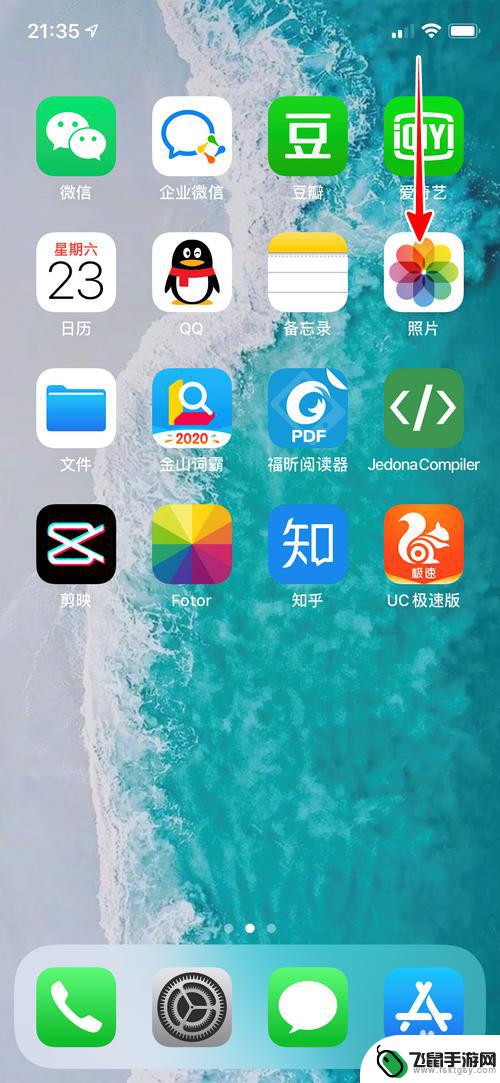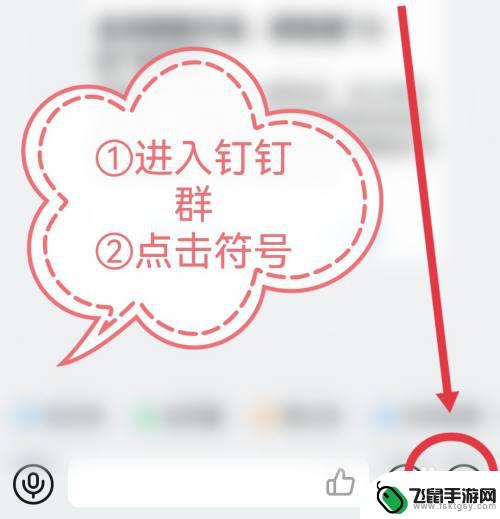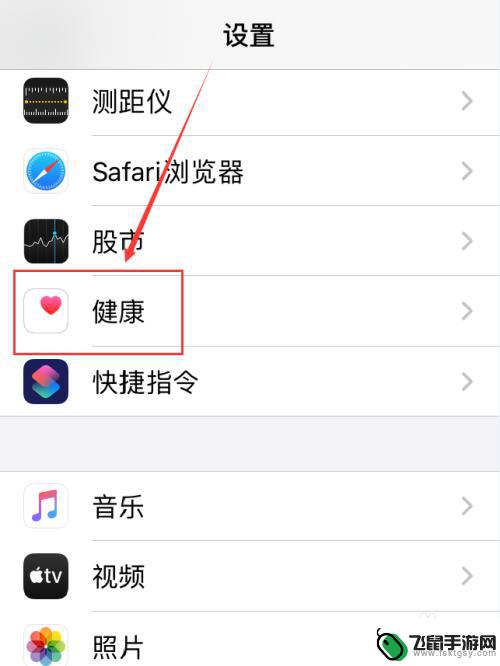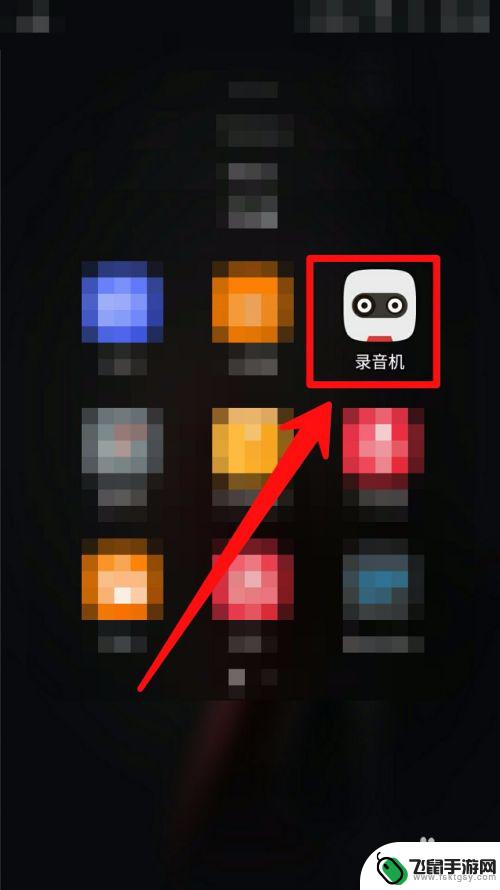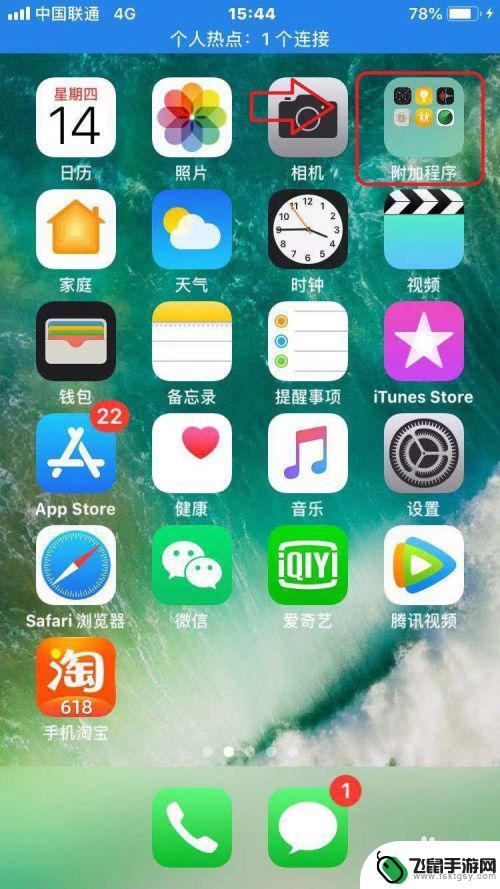手机怎么录音共享声音 iphone录音分享给朋友方法
时间:2024-07-18来源:飞鼠手游网
在日常生活中,我们经常会遇到一些需要录音并分享给朋友的情况,而现在随着手机功能的不断升级,录音并分享声音变得越来越简单便捷。特别是在iphone手机上,录音并分享给朋友的方法更是多种多样。无论是录制一段精彩的演讲、记录珍贵的回忆还是分享好听的音乐,只需简单几步操作,就能轻松实现。让我们一起来看看如何在iphone上进行录音,并将声音分享给朋友吧!
iphone录音分享给朋友方法
具体方法:
1.首先,打开iphone中的“语音备忘录”

2.点击红色的录音按钮,开始录音,而后点击结束按钮完成录音。
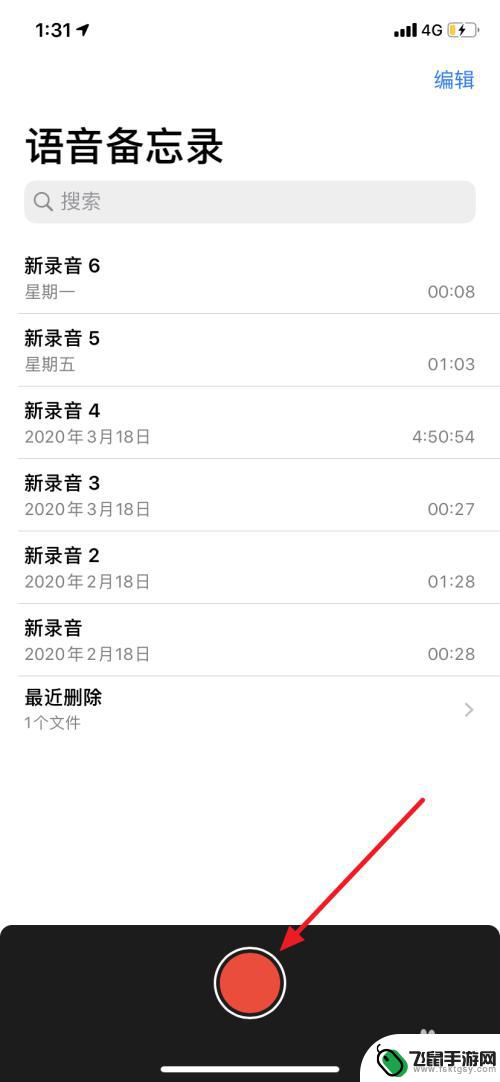
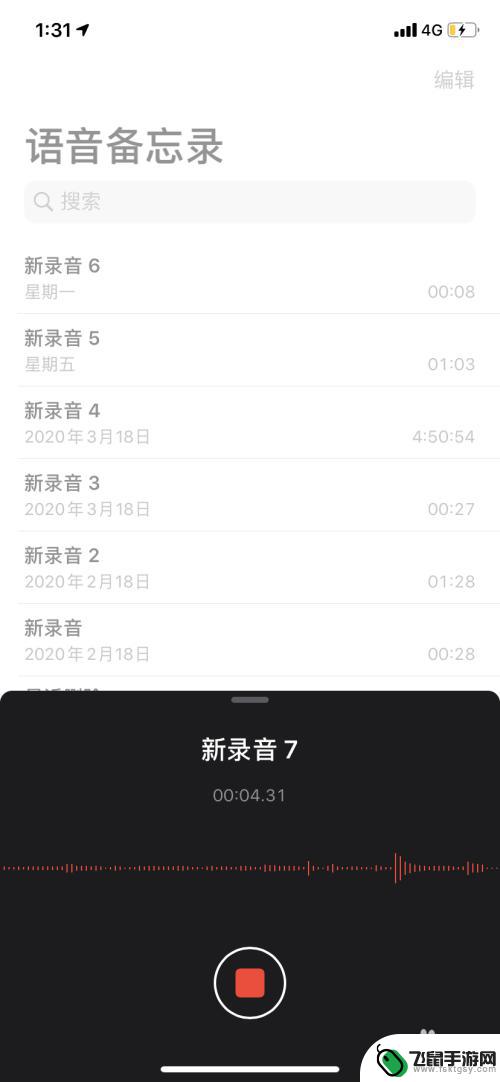
3.完成录音后,点击图中按钮。

4.选择“分享”。
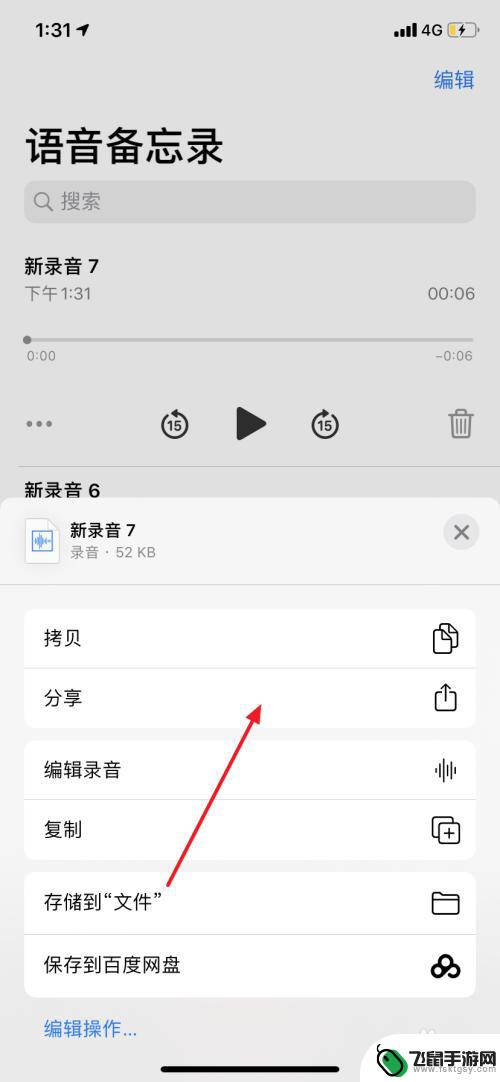
5.点击微信图标,点击“发送给朋友”。并选择要分享的对象,点击确定。
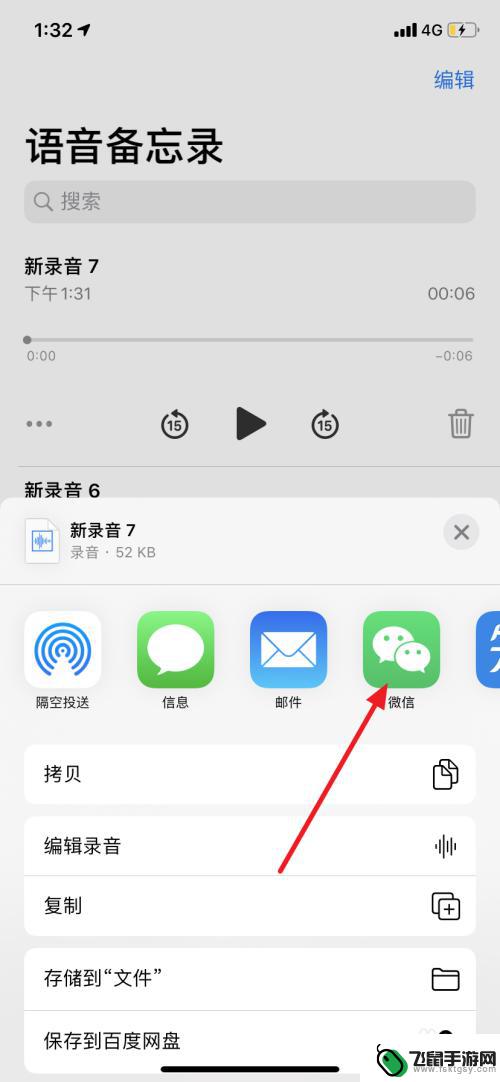
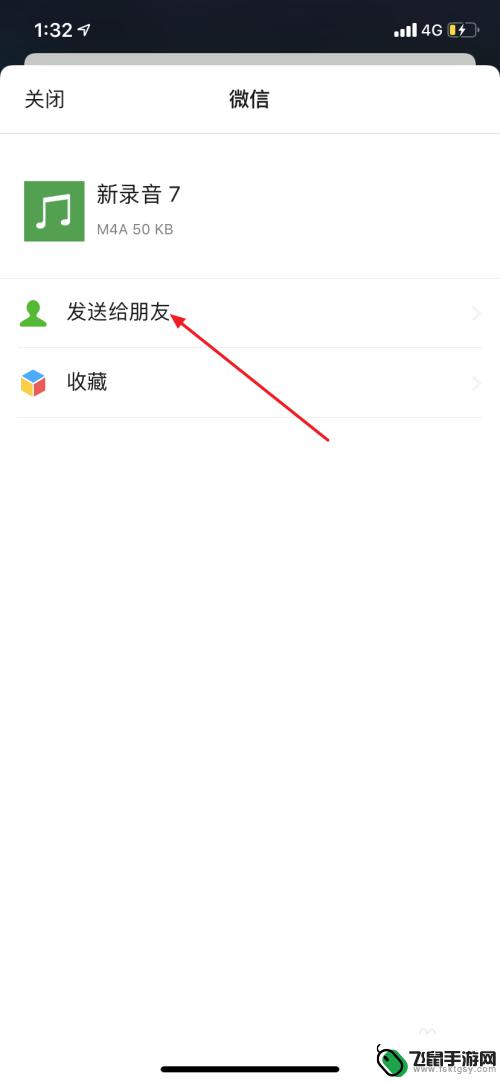
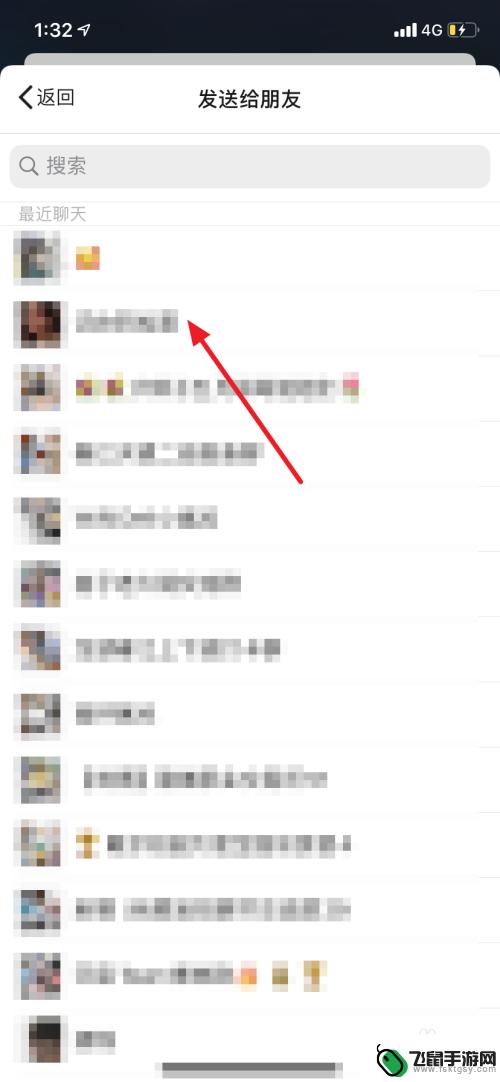
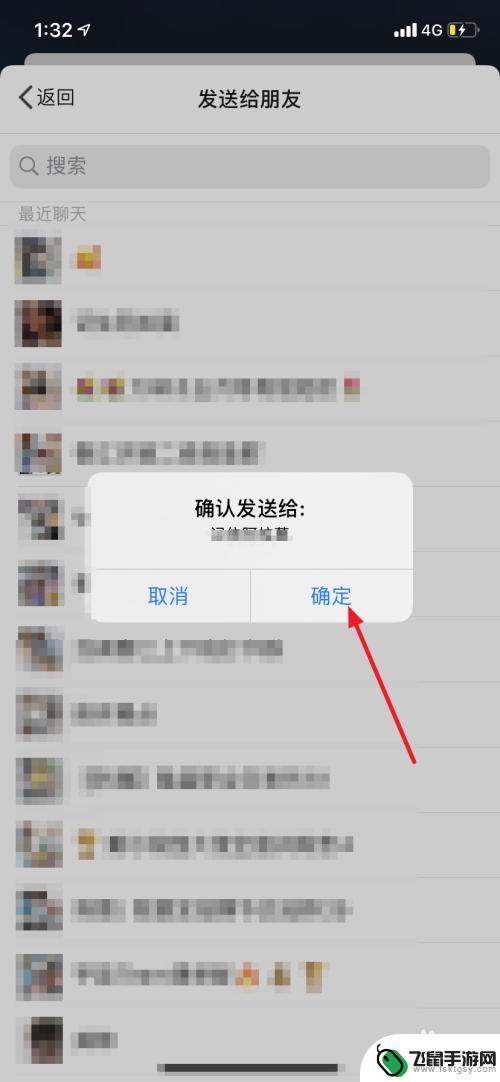
6.完成分享。
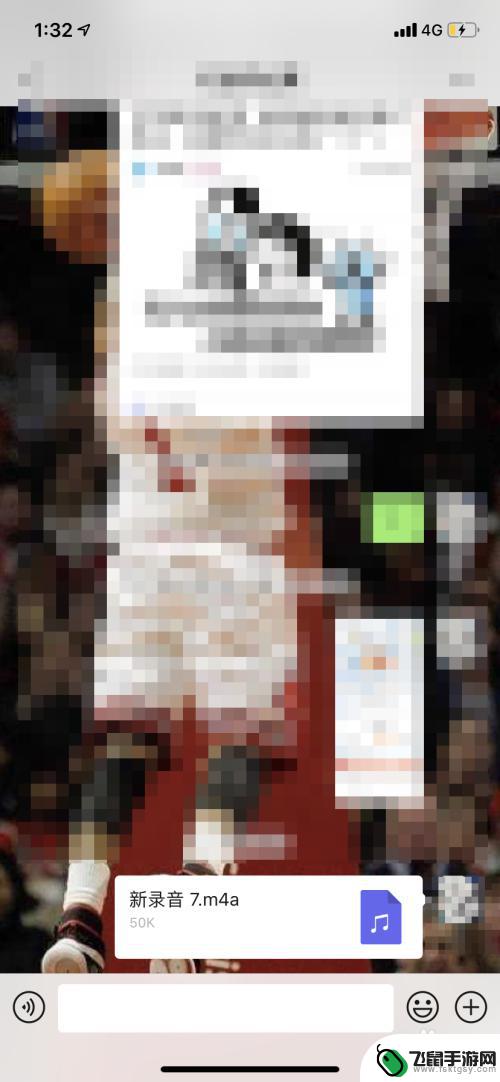
以上是关于如何录音共享声音的全部内容,如果你遇到相同的情况,请参考本文的方法来处理,希望对大家有所帮助。